Kysymysten ja vastausten (Q&A) avulla voit hallita osallistujien kysymyksiä järjestäjänä. Q&A sopii parhaiten suuriin, jäsenneltyihin kokouksiin, kuten kaupungintaloihin, verkkoseminaareihin, kaikkiin käsiin ja yrityksen koulutuksiin, joissa esittäjät ottavat kysymyksiä osallistujilta ja vastaavat niihin reaaliaikaisesti.
Järjestäjänä voit valita valvotun tai muokkaamattoman Q-&A. Q&A -asetuksissa voit ottaa käyttöön vastauksia, anonyymejä viestejä ja paljon muuta. Vastaukset kysymyksiin ketjutetaan keskustelussa alkuperäisen kysymyksen kanssa. Järjestäjänä voit määrittää kokouksen osallistujille yhteisjärjestäjän roolin, ja hän voi myös auttaa näytön kysymyksissä valvojina.
Huomautus: Q&Valvontaominaisuudet rajoittuvat järjestäjiin ja yhteisjärjestäjiin. Jos haluat henkilön valvovan kokouksen Q-&A, lisää hänet valvojaksi.
Q&A:n ottaminen käyttöön kokouksessa
Outlookista:
-
Avaa uusi kalenteritapahtuma.
-
Valitse ikkunan yläreunasta Kokousasetukset .
-
Valitse Ota Q-&A käyttöön ja valitse Kyllä-valitsin .
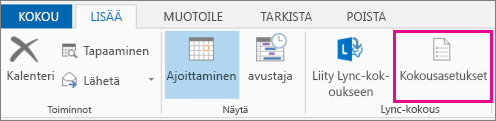
Teamsissa ennen kokouksen alkua:
-
Ajoita kokous ja lähetä se.
-
Avaa kutsu kalenterista ja valitse yläreunasta Kokousasetukset .
-
Valitse Ota Q&A käyttöön ja valitse Kyllä-valitsin.
Teamsista kokouksen aikana:
-
Valitse kokousikkunan yläreunassa Lisää toimintoja

-
Valitse Kokousasetukset.
-
Valitse Ota Q-&A käyttöön ja valitse Kyllä-valitsin .
Huomautukset:
-
Q&A saa olla käytössä vain kokousasetusten kautta. Jos olet käyttänyt Q&A -sovellusta Teams-sovelluskaupasta, poista sovellus ja ota Q&A käyttöön kokousasetusten avulla. Katso alla olevat ohjeet Q-&Teams-sovelluskaupasta lisätyn sovelluksen poistamiseen.
-
Q&A on kokouksen osallistujien käytettävissä kokousikkunan kautta ja kokouskeskustelun välilehtenä.
Q&A:n määrittämisen parhaat käytännöt
Valitse kokousasetuksissa seuraavat asetukset:
-
Valitse yhteisjärjestäjät: Yhteisjärjestäjät voivat hallita Q-&A-asetuksia, hallita ja suorittaa toimintoja, kuten kiinnittää kysymyksen ja poistaa viestejä.
-
Poista kokouskeskustelu käytöstä [valinnainen]: Jos et halua osallistujien käyttävän kokouskeskustelua Q-&A:n lisäksi, valitse avattavasta valikosta Ei käytössä .
-
Ota Q&A käyttöön ja valitse Kyllä.
-
Tallenna muutokset.
Q&A -asetusten hallinta
Kokouksen järjestäjät ja yhteisjärjestäjät voivat hallita Q&A -asetuksia ja osallistujakokemusta, kuten ottaa moderoinnin käyttöön, valita, voivatko osallistujat lähettää kysymyksiä anonyymisti, ja vastata keskusteluihin.
Pääset Q&A -asetuksiin liittymällä kokoukseen järjestäjänä tai yhteisjärjestäjänä ja valitsemalla hammaspyöräkuvakkeen.
Valitse valvotun ja muokkaamattoman kokouksen välillä
Muokkaamattomassa kokouksessa osallistujien kysymykset näkyvät heti Q&A -syötteessä.
Jos olet ottanut moderoinnin käyttöön, Q-&viestiketjussa näkyy kolme otsikkoa. Ne ovat:
-
Tarkistuksessa: Kun valvonta on käytössä, kaikki uudet kysymykset näkyvät Tarkista-välilehdessä. Kuka tahansa valvoja (järjestäjä tai yhteisjärjestäjä) voi tarkastella ja joko julkaista tai hylätä kysymyksiä.
-
Julkaistu: Julkaistut kysymykset siirretään Julkaistu-välilehteen ja näkyvät kaikille osallistujille.
-
Hylätty: Hylätyt kysymykset siirretään Hylätyt-välilehteen. Hylätyt kysymykset voidaan halutessaan julkaista myöhemmin.
Osallistujien Q&A -käyttökokemus
Osallistujat voivat osallistua Teamsin työpöytä-, mobiili- ja verkkoversion Teams-kokoukseen Q&A:n avulla. Q&A on suunniteltu kokouksia varten, jotka vaativat enemmän rakennetta. Riippumatta siitä, onko kokous valvottu vai ei, osallistujat näkevät vain yhden Q&A -syötteen. He voivat julkaista kysymyksiä, vastata niihin ja reagoida kysymyksiin Q&A -syötteessä.
Jos valvonta on käytössä, kun osallistujat lähettävät kysymyksen, heille ilmoitetaan, että kysymys on vastaanotettu ja julkaistaan, kun valvoja on hyväksynyt sen.
Huomautus: Q&A ei ole käytettävissä vain osallistujille, jotka liittyvät kokouksen kapasiteetin yli.
Anonyymin kysymyksen julkaiseminen
Jos tämä asetus on käytössä, osallistujat voivat lähettää kysymyksiä anonyymisti, kun valvoja on ottanut tämän asetuksen käyttöön. Lähetetty kysymys ei liity osallistujaan. Valvojat voivat poistaa anonyymin julkaisemisen käytöstä milloin tahansa. Kysymykset, jotka olivat aiemmin nimettömiä, näkyvät edelleen anonyymeinä.
Huomautus: Anonyymeihin kysymyksiin liittyvät vastaukset ja reaktiot eivät ole anonyymejä.
Teams Q&A -sovellus
Mitä eroa on Q-&A:n määrittämisellä Teams-sovelluskaupan kautta verrattuna kokousasetusten käyttämiseen?
Q&A –kokousasetusten käyttöönottoa on yksinkertaistettu. Jatkossa Q&A saa olla käytössä vain kokousasetusten kautta. Teams-sovelluskaupan Q&A -sovellus poistetaan elokuussa 2022, joten käytä kokousasetuksia vain Q&A:n määrittämiseen kokouksissa. Jos olet järjestäjä kokouksissa, joissa Q&A on otettu käyttöön Teams-sovelluskaupan kautta, poista Q&A -sovellus ja ota se käyttöön vain kokousasetusten kautta.
Miksi kokouksessani näkyy kaksi Q&A -kuvaketta?
Kokouksessa näkyy kaksi Q&A -kuvaketta, koska Q&A oli käytössä myös kokousasetusten kautta. Poista Q-&Teams-sovelluskaupasta lisätty sovellus alla olevien ohjeiden mukaisesti. Tee tämä kaikissa kokouksissa, joihin olit aiemmin lisännyt Q&A Teams-sovelluskaupan kautta.
-
Liity Teams-työpöytäsovelluksen kautta kokoukseen, johon lisäsit aiemmin Q-&A.
-
Valitse Teamsin kokousikkunassa toinen Q&A -kuvake ( Sovellukset

-
Kun Q-&A -välilehti on auki, valitse

-
Vahvistus tulee näkyviin Valitse poista , niin olet valmis. Tämä poistaa sovelluksen pysyvästi kokouksistasi.
Lisätietoja järjestelmänvalvojille on artikkelissa https://aka.ms/QnAadmin










